この記事のまとめ!
- Chromebookでも使えるType-C to HDMI変換アダプターのご紹介!
- 変換アダプターとHDMIケーブル1本でデュアルディスプレイ環境の構築可能!
- アルミ製の筐体なので高級感高し!
- コンパクトな変換アダプターなのでどこにでも持ち運べます!
約1ヶ月利用しているASUS Chromebook C425TAですが、サイズ感と重さ以外は大満足しています!
今回もASUS Chromebook C425TAで使えるおすすめアイテムご紹介の第二弾になります!
このアイテムでお手軽にデュアルディスプレイ環境構築にレッツチャレンジ!
※おすすめアイテム第一弾も見てね!
買ったのはこちら!
楽天で1,500円弱で購入したType-C to HDMI変換アダプターになります。
これによりType-Cポートに接続してHDMIケーブルを接続するだけでChromebookの画面を外部モニターに出力することができます!
楽天で購入したけどAmazonでも同じ?ような品が半額くらいで売ってた・・・
早速開封!
4K・2K解像度の出力にも対応しているそう。スマホとかでも使えるかな。。。
※USB Type-CのDP ALTモードに対応していないデバイスでは利用できないので要注意!
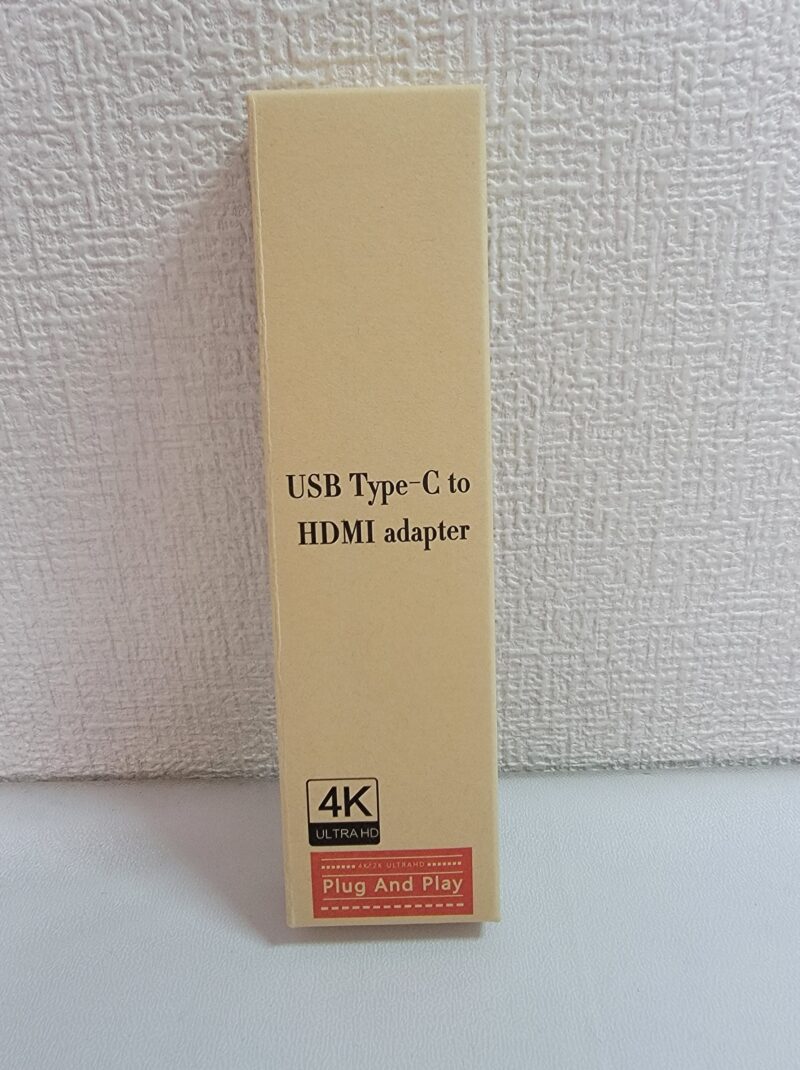
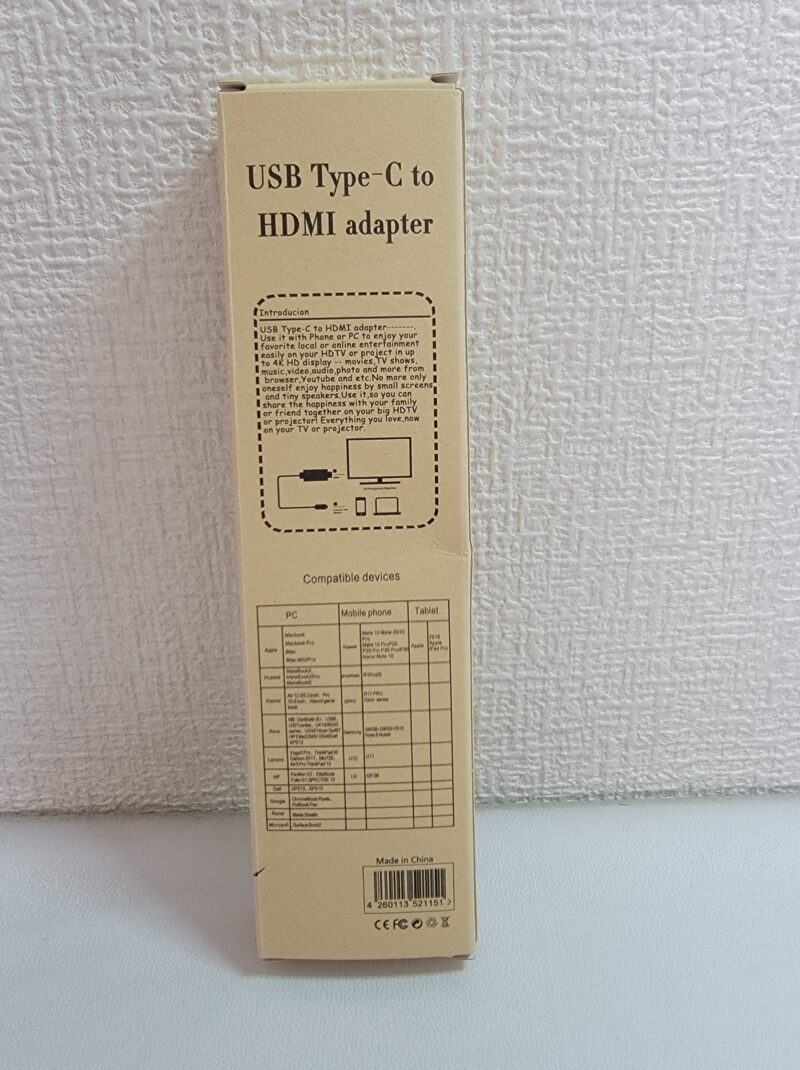
商品を取り出すと、保護シートに包まれていました。

商品はこちら!
本体はアルミ製のようで、サラサラとした冷たい手触りで高級感あり!

片側がType-Cコネクタ、反対側がHDMIポートとなっています。


長さは11.5cmで30gなのでとてもコンパクトです。

実際に使ってみると・・・
C425TAの場合は両側にType-Cポートがあるのでどちらにも接続することができます。
カラーはブラックとシルバーから選択可能ですが、C425TAのアルミボディに合わせてもちろんシルバーを選択!

以前レビューしたThinkVision S27e-20に接続したところ、特に設定することもなくデュアルディスプレイ環境が出来上がりました!
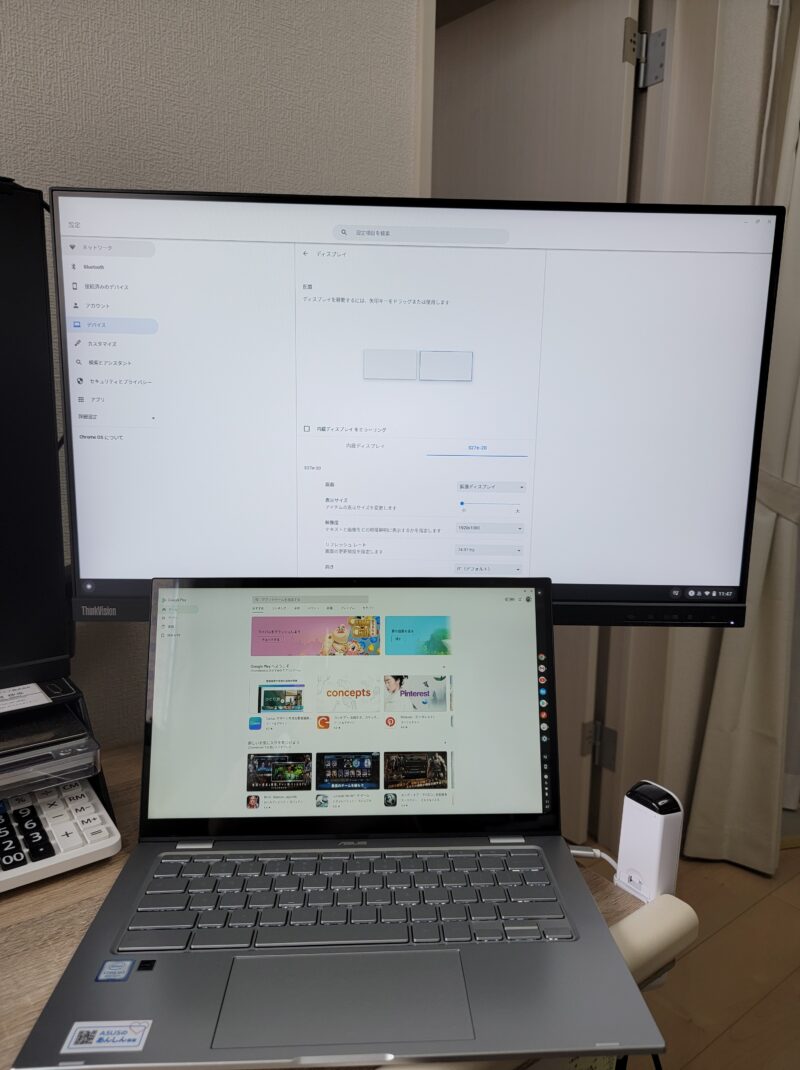
通常のChromebookのディスプレイ設定は解像度や夜間設定のみですが・・・
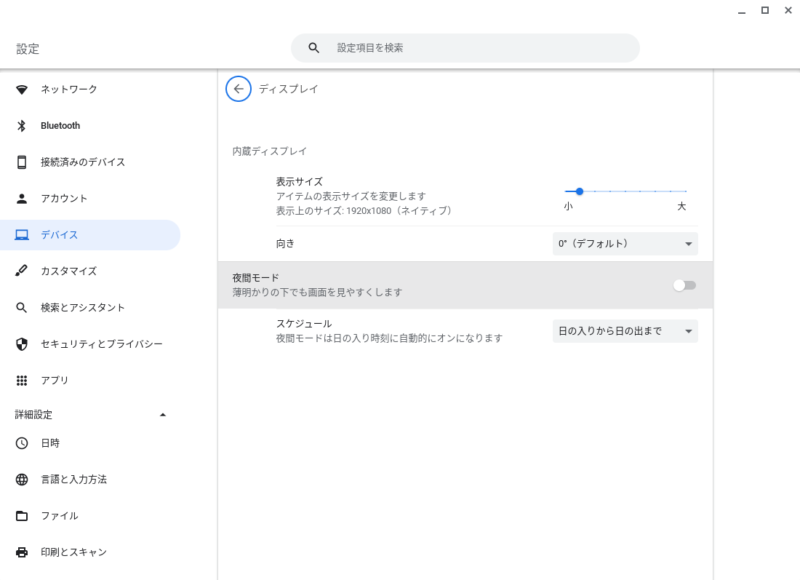
複数のディスプレイを認識すると、ディスプレイの配置設定と個別のディスプレイ設定ができる設定画面になりました!
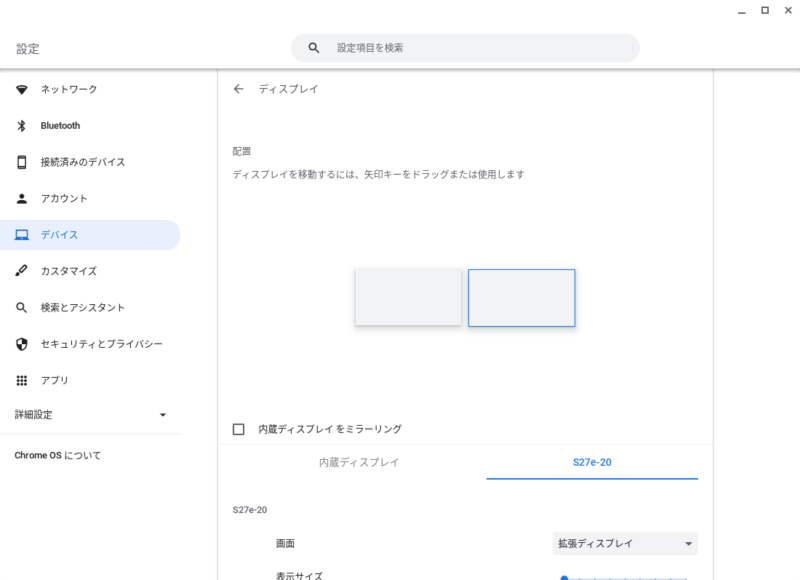
まとめ(手軽に持ち運べて超便利!)
Chromebook単体だと画面サイズによる作業の制約がありますが、デュアルディスプレイ化することにより飛躍的に作業効率が上がります。
C425TAはHDMIポートが無いので、デュアルディスプレイを手軽に実現できるType-C to HDMI変換アダプターはいろいろな場面で役に立ちそうです!

Twitter/Instagramもやっているのでぜひ登録をお願いします!
ではまた!!

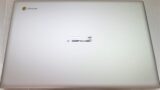

![[商品価格に関しましては、リンクが作成された時点と現時点で情報が変更されている場合がございます。] [商品価格に関しましては、リンクが作成された時点と現時点で情報が変更されている場合がございます。]](https://hbb.afl.rakuten.co.jp/hgb/28006ed2.f5a51d0b.28006ed3.2b0181ee/?me_id=1385136&item_id=10000010&pc=https%3A%2F%2Fthumbnail.image.rakuten.co.jp%2F%400_mall%2Fewise2020%2Fcabinet%2F07129636%2F07137504%2Fimgrc0089696067.jpg%3F_ex%3D240x240&s=240x240&t=picttext)





コメント